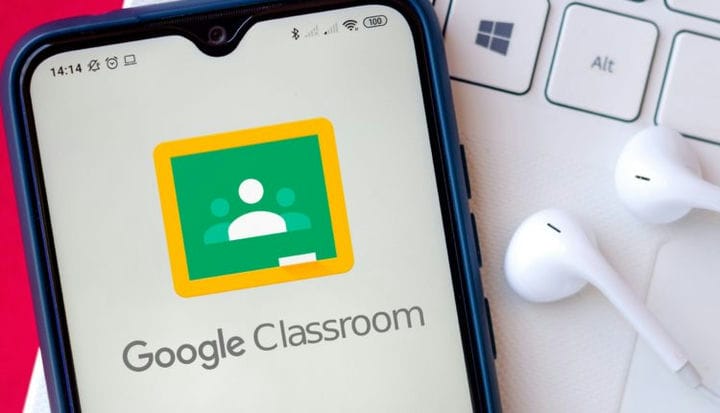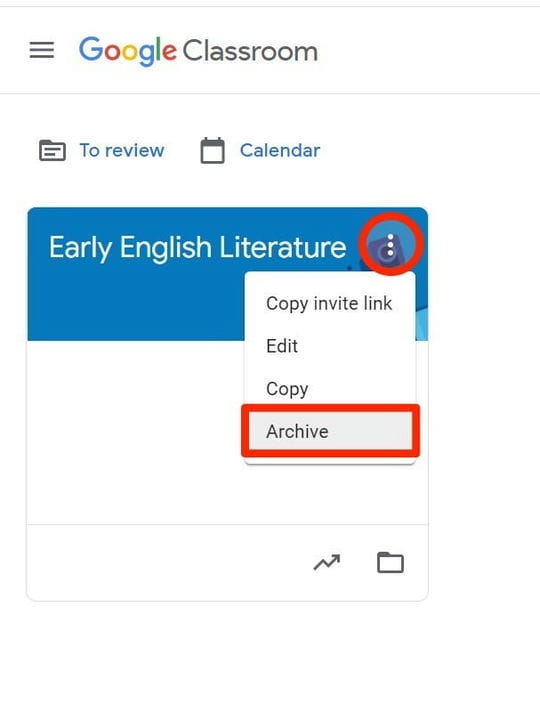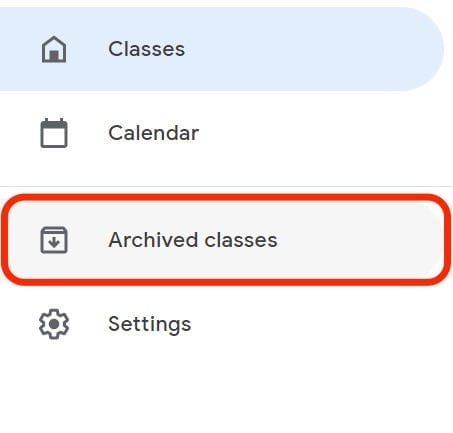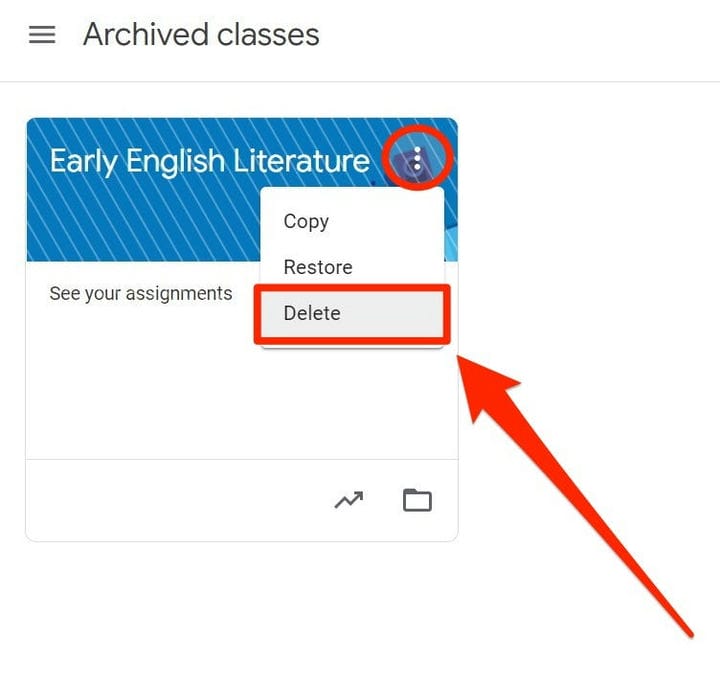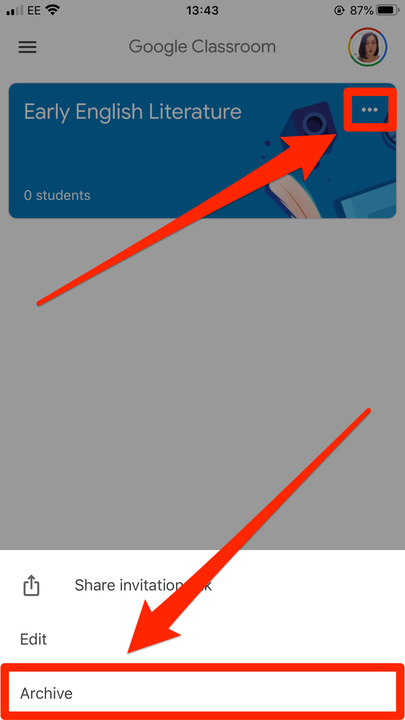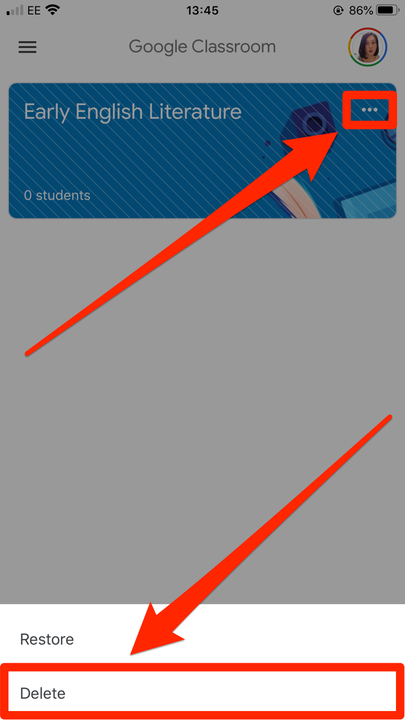Como excluir um curso do Google Classroom ou arquivá-lo
- Você pode excluir uma aula do Google Classroom assim que ela terminar ou for cancelada.
- Antes de excluir uma turma do Google Classroom, você precisará "Arquivá-la", que é essencialmente uma maneira de desativá-la.
- Qualquer instrutor pode arquivar uma aula, mas apenas o diretor pode excluí-la.
O Google Sala de Aula funciona como um espaço de aprendizagem virtual, onde os professores podem distribuir tarefas, notas e feedback para todos da turma. Enquanto isso, os alunos da turma podem entregar projetos e acompanhar seu progresso ao longo do caminho.
Então, quando a aula do Google Classroom terminar para o semestre ou ano letivo, ela poderá ser facilmente excluída ou arquivada.
Se você é um instrutor, pode arquivar qualquer uma de suas aulas — isso é essencialmente uma maneira de dizer que a aula acabou, mas preservando todos os materiais e itens. E se você for o professor principal de uma turma, poderá excluí-la também.
A exclusão de uma turma apagará todas as postagens e comentários, embora os arquivos ainda possam ser acessados por alunos que tenham um link para o Google Drive relevante
pastas.
Veja como arquivar e excluir turmas do Google Classroom em computadores, iPhone, iPad ou dispositivos Android.
Como arquivar e excluir aulas do Google Classroom no Mac ou PC
Para arquivar uma turma:
1 Visite sala de aula.google.com, faça login em sua conta e encontre a turma que deseja arquivar. Lembre-se que você precisa ser um instrutor na classe.
2 Toque nos três pontos verticais no canto superior direito do cartão da turma que deseja arquivar.
3 Clique em “Arquivar" para confirmar sua escolha.
Você pode arquivar qualquer turma em que for instrutor.
Para desarquivar uma turma, clique nas três linhas horizontais no canto superior direito do painel do Google Classroom e selecione "Turmas arquivadas".
Abra a página “Aulas arquivadas”.
No cartão da turma arquivada, clique nos três pontos verticais no canto superior direito e clique em "Restaurar".
Para excluir uma turma:
1 Primeiro arquive a aula usando as etapas acima e abra a página “Aulas arquivadas”.
2 Encontre o cartão da turma que deseja excluir e clique nos três pontos no canto superior direito.
3 Selecione “Excluir”.
Você pode excluir turmas arquivadas das quais você é o professor principal.
Como arquivar e excluir aulas do Google Classroom no iPhone ou iPad
Para arquivar uma turma:
1 Abra o aplicativo Google Classroom em seu dispositivo e faça login em sua conta.
2 No cartão da turma que você deseja arquivar, clique nos três pontos horizontais (…).
3 Toque em “Arquivar”.
Você também pode editar a classe a partir daqui.
Para restaurar uma aula arquivada, toque nas três linhas horizontais no canto superior esquerdo da tela do seu aplicativo e toque em “Aulas arquivadas”. No cartão da turma, toque e escolha "Restaurar" para trazer a turma de volta.
Para excluir uma turma:
1 Arquive a turma e abra a página “Aulas arquivadas”.
2 Toque em “Excluir” no cartão da turma que deseja excluir.
A exclusão de uma turma levará apenas alguns toques.
Como arquivar e excluir aulas do Google Classroom no Android
Para arquivar uma turma:
1 Depois de abrir o aplicativo Sala de aula e encontrar a turma que deseja arquivar, toque nos três pontos empilhados verticalmente no canto superior direito do cartão da turma.
2 Toque em “Arquivo” e depois em “Arquivo” novamente para confirmar.
Para restaurar a classe arquivada, toque nas três linhas empilhadas horizontalmente no canto superior esquerdo do aplicativo. Em seguida, toque em "Aulas arquivadas" e, quando vir o cartão da turma, toque nos três pontos novamente antes de tocar em "Restaurar".
Para excluir uma turma:
1 Siga as instruções acima para arquivar a aula e, em seguida, abra a página “Aulas arquivadas”.
2 Toque nos três pontos no canto superior direito da turma que deseja excluir.
3 Selecione “Excluir”.